Opdateret 04-11-2024
Programmet på klinikkens kortstander/velkomstskærm kan styres og opsættes direkte fra EG WinPLC. Det foregår i topmenuen under Opsætning > Kortstander.
Programmet kan selv registrere, hvor travlt der er i klinikken og tilpasser herefter de trin, som patienten skal igennem, når sundhedskortet indlæses.
Hvis der er god tid, kan programmet fx bede patienterne om at bekræfte deres mobilnummer og e-mailadresse, så klinikken er sikker på at have de nyeste oplysninger. Ved åben konsultation og akuttider kan programmet bede patienten om at indtaste årsagen til fremmøde.
Alle tekster kan redigeres af klinikken. Der kan hurtigt oprettes en besked, som skal vises på velkomstskærmen, fx om at der er ventetid, ferielukning i klinikken eller generel information om klinikken.
For fuld udnyttelse af funktionaliteten anbefales touch-skærm.
Der kan også opsættes aftalespecifikke tekster til klinikkens velkomstskærm/kortstander. Læs mere om dette i afsnittet Standertekster.
Opsætning af kortstanderen
Det er muligt at opsætte velkomstskærmen på forskellige sprog. Dette gøres øverst i fold-ud-menuen:
•Vælg sproget, der skal redigeres.
•Rediger teksterne og dertilhørende skriftstørrelser. Herefter skal sproget aktiveres under menupunktet SPROG, så det kan vælges på forsiden. Se mere nedenfor.
Redigeringen er pr. sprog, og har således ingen indflydelse på de andre sprog.
I venstre side af skærmen fremgår en menu med de forskellige opsætningsmuligheder. Her vælges bl.a. overskrift på velkomstskærmen og hvilke knapper, der skal vises.
Nedenfor fremgår en beskrivelse af hver enkelt menupunkt.
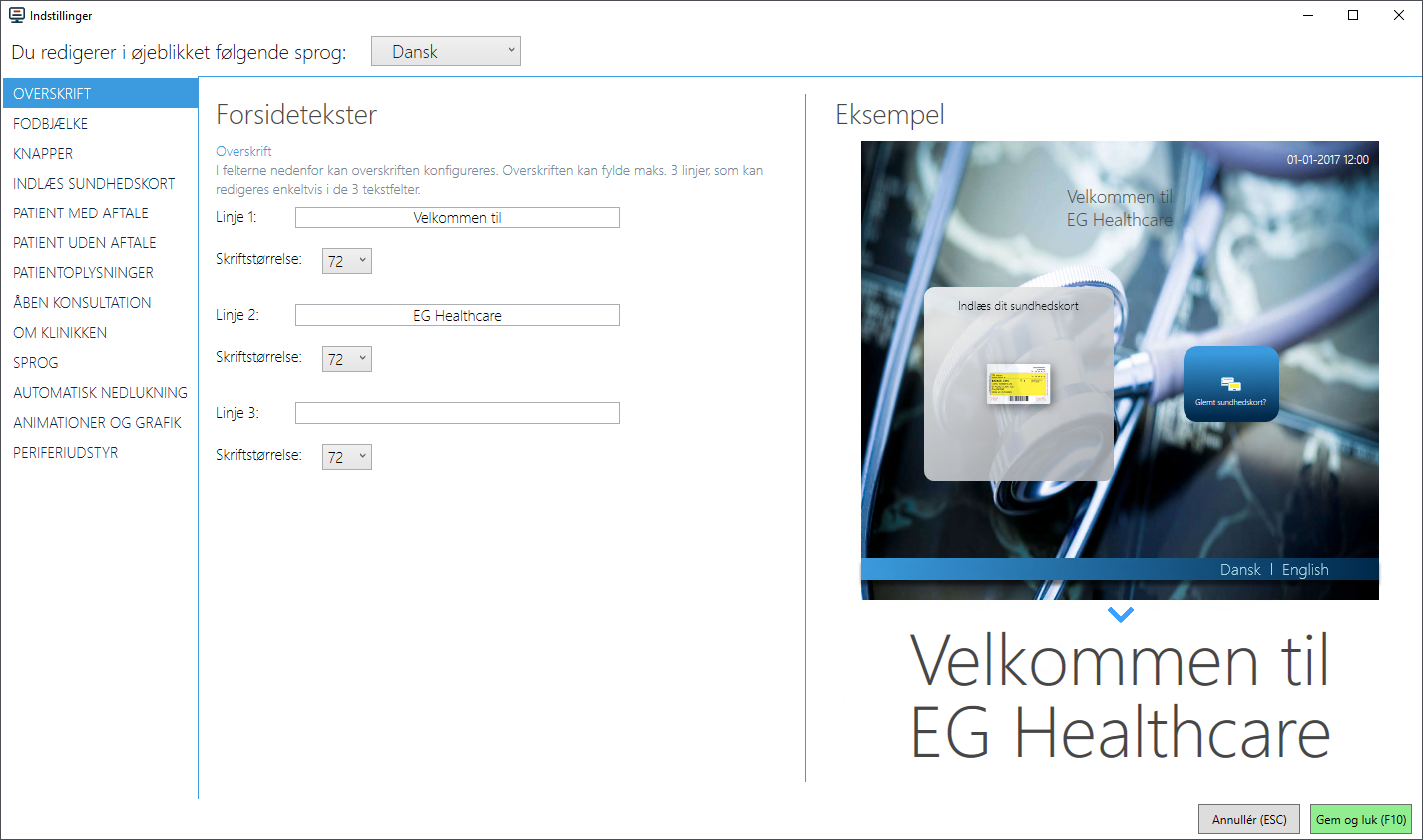
OVERSKRIFT
Her indsættes overskriften. Hver linje indikerer et linjeskift.
FODBJÆLKE
Her indsættes teksten i den blå fodbjælke. Der kan angives en valgfri tekst i tekstfeltet, eller der kan sættes flueben ved 'Aktiveret' for at aktivere tidsbegrænsede beskeder fra EG WinPLC, som vises i fodbjælken.
Disse beskeder oprettes i topmenuen under Opsætning > Standerbesked: Vælg den aktuelle stander i fold-ud-menuen og skriv beskeden. Angiv også et tidsinterval, som standerbeskeden skal vises i. Evt. tidligere standerbeskeder på den valgte stander vises i feltet 'Inaktive'.
KNAPPER
Aktivering og redigering af knapperne. Teksten og størrelsen på denne kan ændres, og knapperne kan fjernes.
Beskrivelse af knappernes funktion:
•Knappen "Glemt sundhedskort" åbner en nyt vindue til manuel indtastning af CPR-nummer.
•Knappen "Hjælp" åbner et nyt vindue med lidt information vedrørende indlæsning af sundhedskort og ændring af sprog.
•Knappen "Tidsbestilling" giver patienten mulighed for online tidsbestilling. Bemærk, at muligheden for at bruge denne knap kan øge brugertiden væsentligt.
•Knappen "Om klinikken" åbner et nyt vindue med information om klinikken.
INDLÆS SUNDHEDSKORT
Teksten i den grå kasse (før indlæst sundhedskort). Her redigeres også hvor mange sekunder, der skal gå imellem hvert indlæst sundhedskort, før skærmen må vise pop-up vinduer.
PATIENT MED AFTALE
Teksten i den grønne kasse (efter indlæst sundhedskort, med aftale). Her redigeres også, hvor længe denne kasse ønskes vist (i sekunder).
PATIENT UDEN AFTALE
Teksten i den røde kasse (efter indlæst sundhedskort, uden aftale). Her redigeres også, hvor længe denne kasse ønskes vist (i sekunder).
PATIENTOPLYSNINGER
Her redigeres pop-up vinduet til ændring af patientens mobilnummer og e-mail. Denne kan slås til og fra, og det kan ændres, hvor længe den ønskes vist, før den forsvinder af sig selv.
ÅBEN KONSULTATION
Teksten i den grønne kasse (efter indlæst sundhedskort, åben konsultation). Her redigeres også pop-up vinduet til angivelse af årsag til fremmøde ved åben kons/akut. Denne kan slås til og fra, og det kan ændres, hvor længe den ønskes vist, før den forsvinder af sig selv.
OM KLINIKKEN
Denne indstilles kun, hvis knappen "Om klinikken" er aktiveret. Her kan der gives oplysninger om klinikken, enten via en PDF, en hjemmeside, eller en tekst som angives i indstillingsvinduet.
SPROG
Her indstilles hvilke sprog, der skal kunne vælges mellem på forsideskærmen. Se mere om redigering af teksterne på det valgte sprog i toppen af dette kapitel.
AUTOMATISK NEDLUKNING
Her indstilles automatisk nedlukning af skærmen for alle ugedage. Hvis der ikke er blokerende processer, slukker PC'en på de valgte tidspunkter.
ANIMATIONER OG GRAFIK
Her vælges en horisontal- eller vertikal animation eller et statisk billede.
PERIFERIUDSTYR
Her vælges skærmens input (touch, tastatur og mus). Hvis skærmen har tastatur, skal der fx ikke vises virtuelle tastaturer. Her vælges det også, hvilken skærm programmet skal køre på, hvis maskinen fx har flere skærme.
Adgangskode ved nedlukning
Når programmet på velkomstskærmen lukkes, spørger systemet om en adgangskode. Dette er for at sikre, at patienterne ikke kan lukke skærmen ned på de klinikker, hvor der er tilkoblet tastatur.
Adgangskoden er: winplc